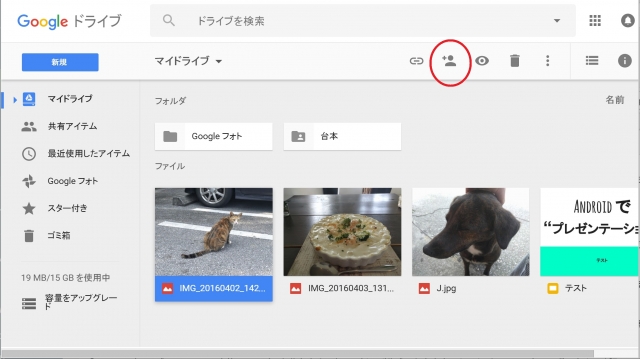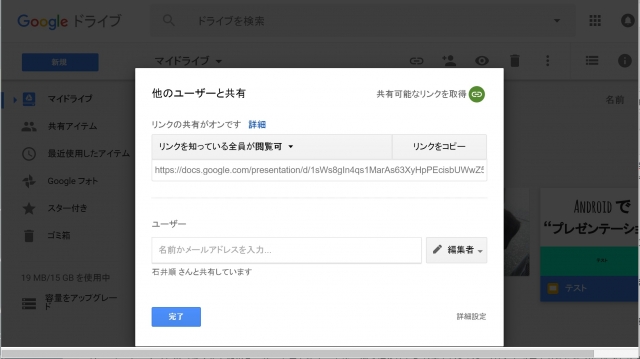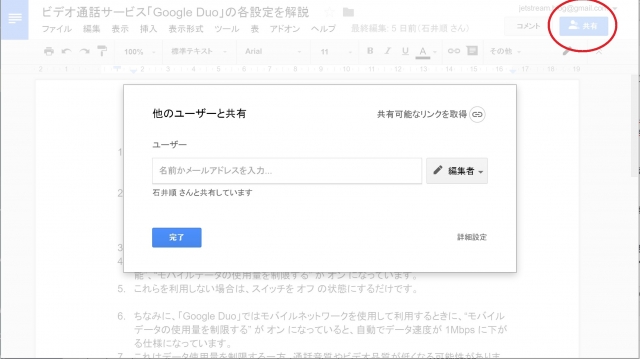今回は、「Google ドライブ」のファイルを、他のユーザーと共有する方法をご紹介させていただきます。
「Google ドライブ」の共有
「Google ドライブ」では、作成した “ドキュメント” や “スプレッドシート”Excel ファイルや画像ファイルなどを、他のユーザーと共有して、共同で編集を行ったり、ファイルに対するコメントを投稿してもらうことができます。
このほかフォルダを指定して丸ごと共有することも可能です。
「Google ドライブ」のファイルを共有する方法は簡単で、「Google ドライブ」を開き、共有するファイルを選択して、右クリックか、もしくはメニューバーに表示される共有アイコンをクリックします。
共有する方法は大きく分けて 2 つです。
共有するユーザーのメールアドレスを指定するか、ファイルの URL を直接相手に伝えるかです。
また共有権限は、ファイルを編集することができる “編集者”、コメントを投稿できる “コメント可”、ファイルの回覧のみを行える “回覧者” の 3 パターンが用意されています。
共有が開始されると、共有した相手がファイルにアクセスしているときや、ドキュメントやスプレッドシートのどの部分を見ているかなどをリアルタイムで確認することができます。
このほか共有した後に、共有ファイルの右上に表示される共有アイコンをクリックして新しいユーザーを追加したり、“詳細設定” から共有しているユーザーを削除したり、共有権限を変更することなども行うことができます。
まとめ
「Google ドライブ」のファイルを他のユーザーと共有することで、例えば作成した台本をいちいちプリントアウトせずにすぐに確認してもらったり、作成したデータファイルを素早く確認してもらいつつ、修正も行ってもらうなどができ、仕事などの効率化にもつながります。
是非共有機能を試してみてください。
以上、「Google ドライブ」のファイルを、他のユーザーと共有する方法のご紹介でした。